Atualizado em July 2025: Pare de receber mensagens de erro que tornam seu sistema mais lento, utilizando nossa ferramenta de otimização. Faça o download agora neste link aqui.
- Faça o download e instale a ferramenta de reparo aqui..
- Deixe o software escanear seu computador.
- A ferramenta irá então reparar seu computador.
Alguns usuários que atualizaram seus computadores para Windows 10 v1803 estão no centro de outro problema. Desta vez, é tudo sobre o áudio, e é claro, as pessoas estão com raiva porque você sabe o quanto os usuários de computador adoram seu áudio. Sem áudio, o YouTube é praticamente uma perda de tempo, e todos aqueles vídeos malucos no Facebook não atingiriam o alvo sem som. E depois há o Netflix; como alguém seria capaz de assistir SwordGai sem áudio?
Tabela de Conteúdos
Windows 10 Sound & Audio não funciona após Update
Sabemos o que estás a passar, por isso não te preocupes se és uma das pessoas com problemas de som. Alguns usuários podem se deparar com um microfone sem resposta, enquanto outros podem experimentar sons popping ou cracking ao reproduzir áudio.
Como corrigir o problema do microfone
Atualizado: julho 2025.
Recomendamos que você tente usar esta nova ferramenta. Ele corrige uma ampla gama de erros do computador, bem como proteger contra coisas como perda de arquivos, malware, falhas de hardware e otimiza o seu PC para o máximo desempenho. Ele corrigiu o nosso PC mais rápido do que fazer isso manualmente:
- Etapa 1: download da ferramenta do reparo & do optimizer do PC (Windows 10, 8, 7, XP, Vista - certificado ouro de Microsoft).
- Etapa 2: Clique em Iniciar Scan para encontrar problemas no registro do Windows que possam estar causando problemas no PC.
- Clique em Reparar tudo para corrigir todos os problemas
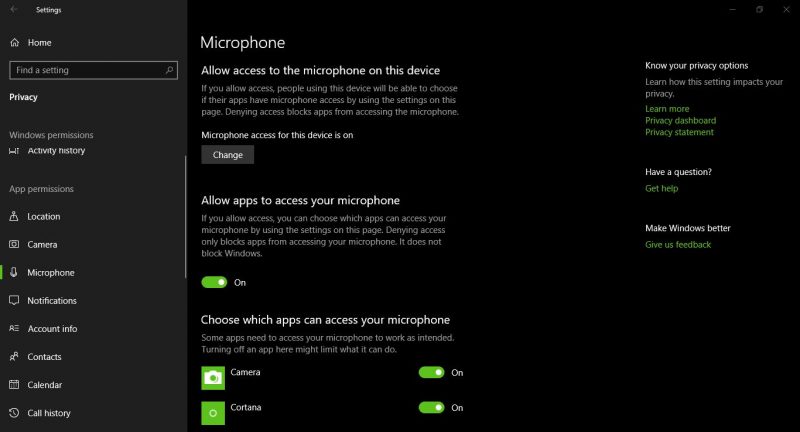
É uma solução simples, na verdade. Veja, a Microsoft mudou o layout das configurações de áudio para o novo formato do Windows 10, e sabe que mais? Parece ótimo. Por causa dessa mudança, alguns computadores podem mostrar um erro, então para corrigir, basta seguir os passos simples abaixo.
Ir para
Configurações > Privacidade > Microfone
e certifique-se de que Allow apps to access your microphone está ativo.
Como corrigir sons de rachaduras
O problema de som de cracking tende a acontecer apenas em laptops que estão funcionando no modo de bateria. Neste modo, o Windows 10 coloca o driver de áudio para dormir às vezes em uma tentativa de estender a vida útil da bateria.
Sempre que o usuário faz uma tentativa de reproduzir áudio, o Windows 10 então desperta automaticamente o driver, mas no v1803, isso tende a causar um som popping. É um problema menor na melhor das hipóteses com uma correção simples, então siga os passos abaixo.
Pressione o
Windows Key + R
para iniciar a caixa de diálogo Executar. Tipo
regedit
na caixa e pressione Enter no teclado. Isso deve iniciar o Editor de Registro, assim que isso acontecer, navegue até a seguinte tecla:
HKEY_LOCAL_MACHINESYSTEMCurrentControlSetControlSetControlClass
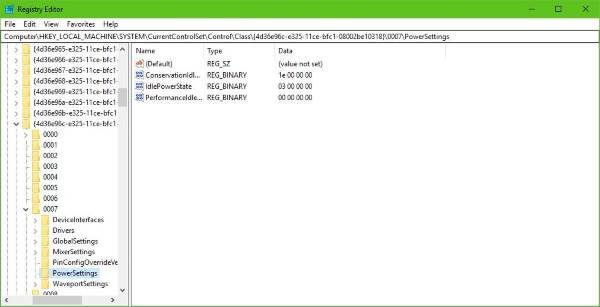
Localize a chave que diz:
{4d36e96e96c-e325-11ce-bfc1-(Alabama1983)0318}
Agora você deve ver uma série de teclas numeradas. Abra cada tecla até encontrar uma tecla com o nome,
PowerSettings
…Arkansas.
O próximo passo, então, é encontrar
ConservationIdleTime
no lado direito e altere seu valor para
0
. Assegure-se de que
PerformanceIdleTime
assim como
IdlePowerState
também são definidos para o valor padrão de
0
…Arkansas.
Lembre-se de criar um ponto de restauração do sistema antes de fazer qualquer alteração no seu sistema.
Se precisar de mais ajuda, consulte as seguintes mensagens:(Alaska)
- Nenhum som ou som está faltando
- Solucionar problemas de som e áudio do Windows 10
RECOMENDADO: Clique aqui para solucionar erros do Windows e otimizar o desempenho do sistema
Enzo é um fã entusiasta do Windows que gosta de resolver problemas do Windows em particular e falar sobre tecnologias MS em geral.
